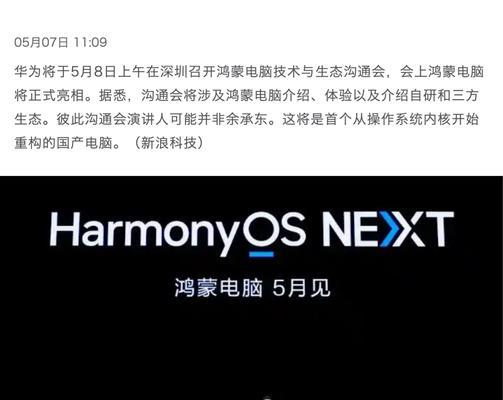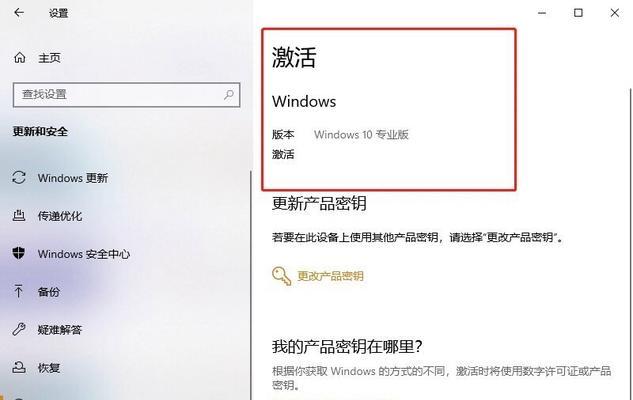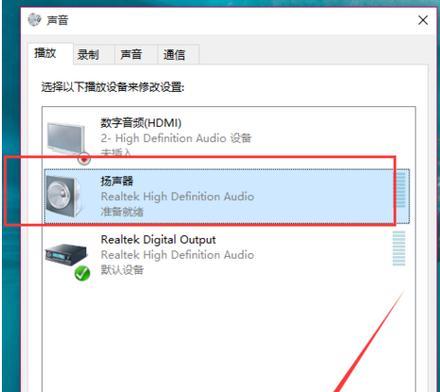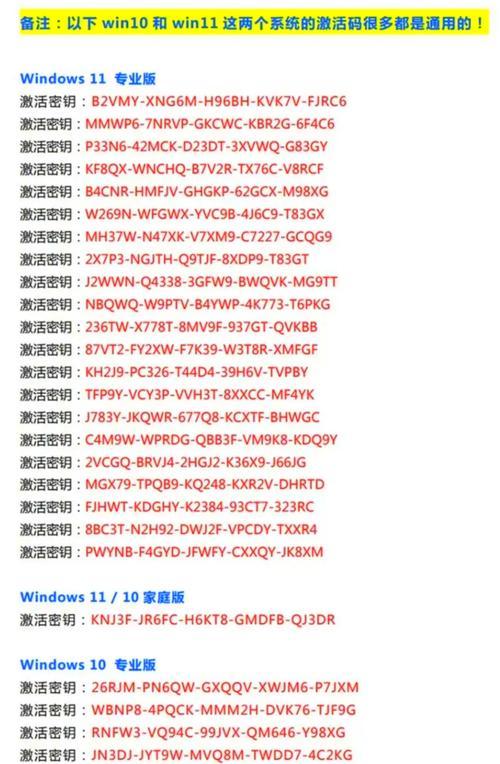拔掉主板硬盘后如何启动电脑?
- 电器维修
- 2025-06-25
- 24
当我们需要对电脑进行维护或升级时,可能需要拔掉主板上的硬盘。但拔掉硬盘后,如何确保电脑仍能正常启动?接下来,本文将为您详细解答这一过程,并提供一系列实用的步骤和技巧。
准备工作:了解电脑启动原理
在开始具体操作之前,了解电脑启动的基本原理是很有必要的。通常情况下,电脑启动时会从主板上的BIOS/UEFI固件读取启动顺序设置,寻找可启动的设备。硬盘作为主要的数据存储设备,在其中存放了操作系统的引导信息。如果我们拔掉了硬盘,而没有正确配置电脑的启动选项,电脑将无法找到启动源而无法启动。

操作步骤:确保电脑能够启动
1.拔掉硬盘前的准备工作
拔掉主板上的硬盘之前,请确保您已经做好了以下准备工作:
备份数据:若硬盘内有重要数据,请事先进行备份。
确定启动源:确保你有另一个启动源,如USB启动盘、另一块硬盘或光驱内的系统安装盘。
2.正确拔除硬盘
接下来,按照以下步骤操作:
关闭电脑电源:在操作之前,请确保电脑已经完全关闭。
打开机箱:打开电脑机箱,找到连接到主板上的硬盘。
拔下连接线:先拔下电源线,再拔下数据线(通常是SATA或NVMe接口)。
确认硬盘无误拔出:确保硬盘已经彻底与主板断开连接。
3.启动电脑
拔掉硬盘后,您可以尝试以下步骤来启动电脑:
打开电源:打开电脑电源,启动电脑。
进入BIOS/UEFI设置:在启动过程中,按下特定的键(如F2、Delete等)进入BIOS/UEFI设置界面。
设置启动顺序:在BIOS/UEFI中,更改启动顺序,设置为从其他启动设备(如USB、光驱或另一块硬盘)启动。
保存设置并重启:保存更改并退出BIOS/UEFI,电脑将尝试从新的启动源启动。
4.问题排查
如果电脑在拔掉硬盘后无法启动,请检查以下可能的问题:
启动设备设置错误:检查BIOS/UEFI中的启动顺序设置是否正确。
启动设备故障:确保其他启动设备(如USB启动盘)没有损坏并且包含有效的系统文件。
主板兼容性问题:确认主板是否支持您选择的启动方式。
5.完成操作后的注意事项
一旦电脑能够从新的启动源正常启动,您可以进行需要的维护或升级操作。操作完成后,如果需要恢复原来的硬盘启动,不要忘记将启动顺序改回原来的硬盘,并重新连接硬盘。
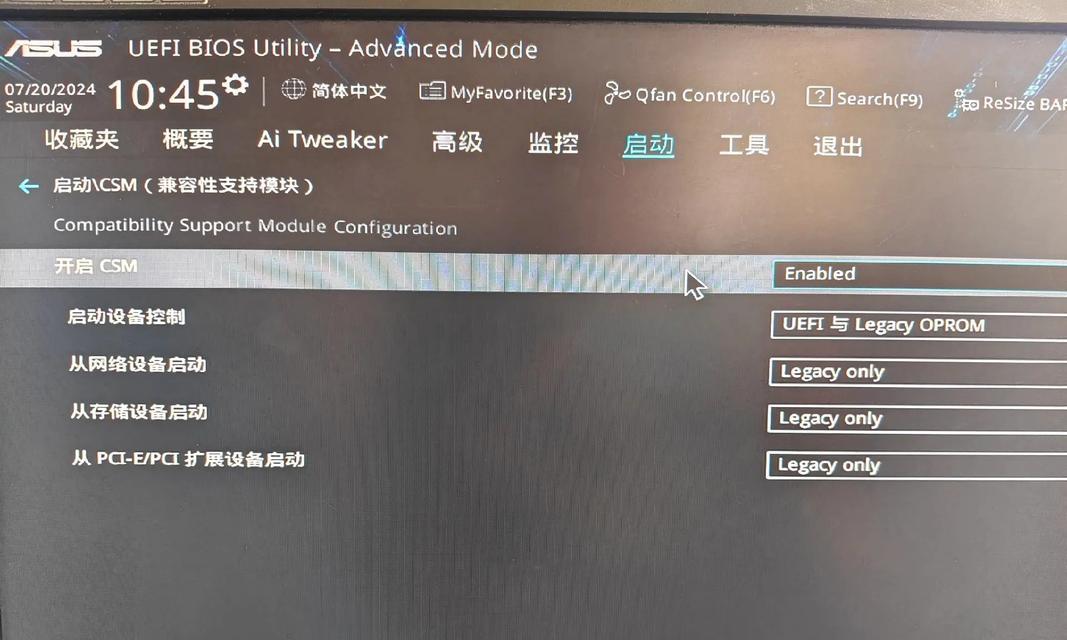
常见问题解答
问:拔掉硬盘后电脑还能启动吗?
答:拔掉硬盘后,电脑仍然可以从其他启动源(如USB启动盘、另一块硬盘或光驱内的系统安装盘)启动。但是,如果没有任何有效的启动源,电脑将无法启动。
问:如何在BIOS/UEFI中更改启动顺序?
答:启动电脑后,在显示开机画面时,根据提示按下F2、Delete或Esc等键进入BIOS/UEFI设置界面。在界面中找到启动顺序设置选项,将优先启动项设置为USB、光驱或另一块硬盘,然后保存并退出。
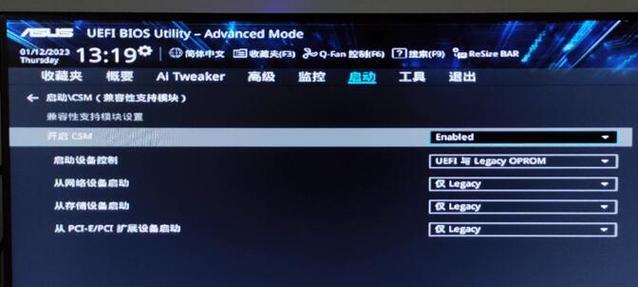
实用技巧与建议
技巧1:定期检查硬盘健康状态
建议定期使用硬盘检测工具(如CrystalDiskInfo)检查硬盘的健康状态,预防硬盘故障导致的数据丢失。
技巧2:制作多个启动盘
为应对不同的需求,建议制作多个启动盘,如Windows安装盘、Linux启动盘等,以便在不同情况下使用。
技巧3:备份重要数据
无论何时,都应当定期备份重要数据到另一块硬盘、云存储或移动存储设备上,以防不可预见的硬件故障。
通过以上步骤和技巧,您可以在拔掉主板硬盘后,依然顺利启动电脑,进行所需的维护和升级工作。希望本文能够帮助您更安全、高效地管理您的电脑系统。
版权声明:本文内容由互联网用户自发贡献,该文观点仅代表作者本人。本站仅提供信息存储空间服务,不拥有所有权,不承担相关法律责任。如发现本站有涉嫌抄袭侵权/违法违规的内容, 请发送邮件至 3561739510@qq.com 举报,一经查实,本站将立刻删除。!
本文链接:https://www.zhenyan.net/article-10643-1.html